
窗戶10 繼續採取穩固的步驟,成為全球使用最廣泛的操作系統。 時至今日,Windows 7才超越它,Windows XNUMX繼續贏得了許多用戶的信任,並且在商業領域的全力支持下,毫無疑問,它使該軟件仍然是用戶數量最多的軟件,尤其是在創新性方面。
毫無疑問,Windows 10的進步是由Microsoft引入的改進,它為我們提供的新功能以及非常重要的細節所推動的。 而且這應該是最後一個Windows,由於更新的大小不同,它將隨著時間的推移而更新,但是它將為操作系統提供它可能需要的一切。 但是,這些更新並不符合所有人的喜好,因此今天我們將以一種簡單的方式向您展示 如何禁用Windows 10的自動更新
這些更新在大多數情況下是最有用的,但不幸的是,對於許多用戶而言,它們是自動的,無需徵求許可即可安裝,並且通常是在最不適當的時刻進行的。 因此,當您選擇安裝Windows 10更新時,請繼續閱讀並學習如何在這方面控制基於Redmond的公司的新操作系統。
更新服務不應與Windows 10本身同時啟動
Windows 10更新服務的行為與我們計算機上的任何其他進程一樣,在系統本身啟動的同時(即使不是全部)在許多(即使不是全部)情況下啟動,從而為避免安裝更新提供了一定的餘地。 為了它 首先,您必須防止Windows 10更新服務與系統同時啟動.
為此,我們必須遵循以下步驟;
- 同時按下按鍵 的Windows + R 並在services.msm下面鍵入,然後按Enter
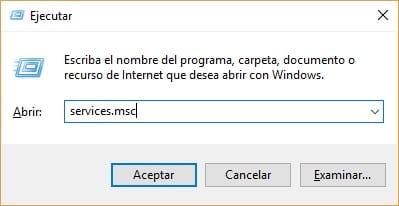
- 如果一切順利,您應該會在其中找到Windows Update的進程列表。
- 現在,在“常規”選項卡中,我們必須查找該字段 “啟動類型” 並將其更改為“已禁用”
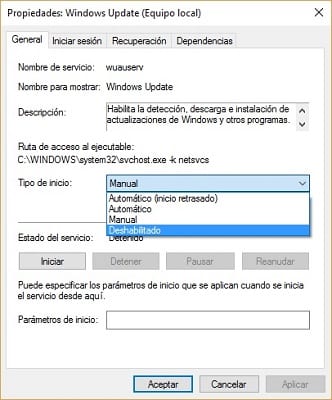
- 最後,我們必須重新啟動PC,以便自動更新
我們剛剛執行的此過程在任何時候都是可逆的,您只要按照我們剛剛相反的步驟進行操作即可再次更新Windows 10的自動更新就足夠了。
在您連接到WiFi網絡時激活計量用量
結束Windows 10自動更新的另一種可能性是通過 衡量我們與WiFi網絡的連接的使用情況,是的,此方法僅適用於連接到無線網絡的計算機。 如果您的計算機通過以太網電纜連接到網絡網絡,則應嘗試本文將介紹的其他方法。
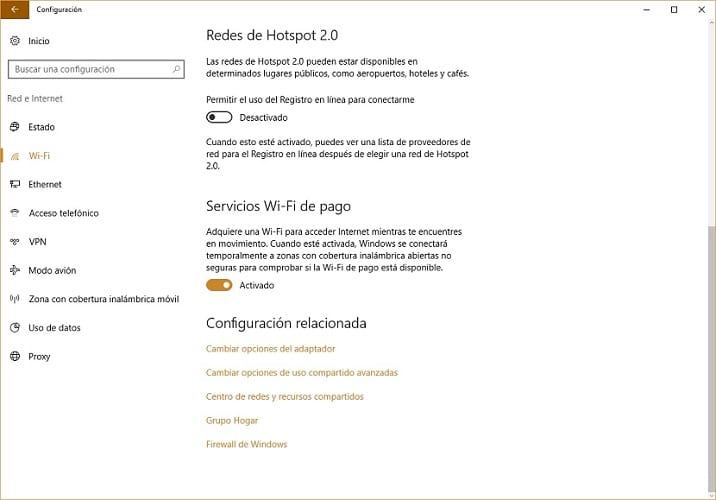
只需激活Windows計量使用的WiFi連接就可以了,這將使我們能夠在我們更喜歡或更不舒服的時候安裝更新。 要激活此選項,您只需訪問Windows 10 WiFi配置,我們將在其中訪問高級選項,然後選擇以下選項: “計量使用連接”.
我們在下面顯示給您的圖像將對您有很大的幫助;
Windows 10 Home Patch,也許是針對自動更新的最佳解決方案
Windows 10幾乎不斷收到更新,這可以極大地幫助我們,但有時它們可能使生活變得不可能。 另外,它們不是我們可以接收的唯一更新,而是 從官方Microsoft應用程序商店下載的所有應用程序都易於接收更新.
為避免這種類型的更新,我們必須返回Windows 10配置並訪問“更新和安全性”選項,以最終進入Windows Update菜單。 在這裡,我們必須檢查是否安裝了最新的操作系統補丁,這將使我們能夠訪問禁用已安裝應用程序的自動更新的選項。
要明確地告別更新,我們必須訪問官方Windows 10應用程序商店並訪問我們的配置文件,我們將在其中找到一個部分 “應用程序更新” 為我們提供了選擇 “自動更新應用程序”。 通過選中此選項,只要我們從Windows 10存儲下載了它們,我們就不必對計算機上安裝的應用程序進行自動更新。
通過本地組策略關閉Windows 10自動更新

Windows 10帶來了許多新功能,許多用戶以非常積極的方式看重它。 但是,最經常受到負面評價的方面之一是更新,尤其是如果我們考慮到薩蒂亞·納德拉(Satya Nadella)的傢伙留在了 新的操作系統隱藏了禁用自動更新的選項。 此選項在以前的版本中存在,對於所有很少或根本不關心更新的用戶而言,此選項非常有用。
我們要向您顯示的要結束Windows 10自動更新的最後一個選項是通過本地組策略停用這些功能,不幸的是, 僅適用於Windows 10 Pro和Enterprise。 當然,如果您使用Windows 10 Home,請不要停止嘗試它,因為我們有證據表明在某些情況下它可以工作。
要使用此方法停用更新,您必須執行以下步驟;
- 在Windows 10中搜索“本地組策略編輯器”並打開它
- 現在尋找資料夾 “管理模板” 在“設備配置”部分中,然後將其打開以使其完整
- 要繼續該過程,您必須雙擊“所有值”選項,以顯示一個列表,我們必須在其中搜索“配置自動更新”。 找到它後,雙擊它
- 最後,我們必須在左上角選擇三個選項中的“啟用”
完成後,您將必須重新啟動計算機,以使所有更改開始生效。
您是否已成功禁用Windows 10自動更新?。 在保留用於對此帖子發表評論的空間中,或者通過我們存在的任何社交網絡以及我們渴望聽到您對這個主題的意見的任何社交網絡,告訴我們。 我們希望通過本教程您已經更加清楚了 如何禁用Windows 10自動更新.